
曾几何时,Vista让我们很向往
牋? 之前也有过很多XP模拟Vista的软件,但不是模拟度很低就是软件不太稳定,而且有些还消耗很多的内存,让我们使用起来效果很差。现在有另一个解决方案了,就是把几个模拟Vista效果优秀的软件结合起来使用,扬长避短,并且尽量挑选占用内存少、且又比较稳定的软件,整体模拟出来的效果是非常不错的。下边我们就一步一步的来教大家怎样使一个XP变成Vista的。
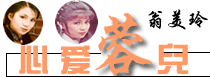










牋牋上图是XP模拟出来的Vista打开任务管理器后的数据,可以看出内存占用比真Vista小多了,所以用XP模拟对于配置不高的机器还是很有吸引力的。 |


刚上来就弹出个警告,提示你必须认真仔细的阅读说明并安装
基本上一路“NEXT”就行
这里需要设置一下您的机器是否为宽屏,宽屏记得选16:9
这些选项需要按照上图选择

更改系统默认字体和安装开始按钮不需要选

应用哪种风格的工具栏,当然选Vista了

开始正式安装,需要一些时间

只装完Vista Transformation Pack后的样子
汉化补丁可以不装,但是建议E文不太好的同学安装,之前记得把安装过的组件退出
安装步骤2
牋? 第二步我们开始安装窗口切换特效插件,这个插件名为TopDesk,使用它可以几乎完美模拟Vista的窗口切换特效,让您可以使用最酷的窗口切换效果。该程序安装非常简单,一路NEXT就完成安装了。 
接下来我们需要安装微软雅黑字体和ClearType效果的安装,这个插件装起来也很简单,只需要执行一个程序,重启后进行一些设置就基本完成了。 
最后安装XP变脸王主题更换器,这个程序只有6MB,虽然它很小,但是功能确实很强大,它不会占用您任何内存空间,只需要鼠标轻轻一点,即可实现Vista的主题和图标的更换,非常方便快捷,如果您不需要其他Vista特效,或者机器比较弱,足可以只安装这个软件,毕竟它不会占用您任何系统资源,而且模拟的效果也确实不错。 
效果不错的XP变脸王主题更换器
牋? 第二步我们开始安装窗口切换特效插件,这个插件名为TopDesk,使用它可以几乎完美模拟Vista的窗口切换特效,让您可以使用最酷的窗口切换效果。该程序安装非常简单,一路NEXT就完成安装了。 
最后安装XP变脸王主题更换器,这个程序只有6MB,虽然它很小,但是功能确实很强大,它不会占用您任何内存空间,只需要鼠标轻轻一点,即可实现Vista的主题和图标的更换,非常方便快捷,如果您不需要其他Vista特效,或者机器比较弱,足可以只安装这个软件,毕竟它不会占用您任何系统资源,而且模拟的效果也确实不错。 
效果不错的XP变脸王主题更换器
牋? 第二步我们开始安装窗口切换特效插件,这个插件名为TopDesk,使用它可以几乎完美模拟Vista的窗口切换特效,让您可以使用最酷的窗口切换效果。该程序安装非常简单,一路NEXT就完成安装了。 
接下来我们需要安装微软雅黑字体和ClearType效果的安装,这个插件装起来也很简单,只需要执行一个程序,重启后进行一些设置就基本完成了。 
最后安装XP变脸王主题更换器,这个程序只有6MB,虽然它很小,但是功能确实很强大,它不会占用您任何内存空间,只需要鼠标轻轻一点,即可实现Vista的主题和图标的更换,非常方便快捷,如果您不需要其他Vista特效,或者机器比较弱,足可以只安装这个软件,毕竟它不会占用您任何系统资源,而且模拟的效果也确实不错。 
效果不错的XP变脸王主题更换器
牋? 第二步我们开始安装窗口切换特效插件,这个插件名为TopDesk,使用它可以几乎完美模拟Vista的窗口切换特效,让您可以使用最酷的窗口切换效果。该程序安装非常简单,一路NEXT就完成安装了。 
最后安装XP变脸王主题更换器,这个程序只有6MB,虽然它很小,但是功能确实很强大,它不会占用您任何内存空间,只需要鼠标轻轻一点,即可实现Vista的主题和图标的更换,非常方便快捷,如果您不需要其他Vista特效,或者机器比较弱,足可以只安装这个软件,毕竟它不会占用您任何系统资源,而且模拟的效果也确实不错。 
效果不错的XP变脸王主题更换器
牋? 第二步我们开始安装窗口切换特效插件,这个插件名为TopDesk,使用它可以几乎完美模拟Vista的窗口切换特效,让您可以使用最酷的窗口切换效果。该程序安装非常简单,一路NEXT就完成安装了。 
最后安装XP变脸王主题更换器,这个程序只有6MB,虽然它很小,但是功能确实很强大,它不会占用您任何内存空间,只需要鼠标轻轻一点,即可实现Vista的主题和图标的更换,非常方便快捷,如果您不需要其他Vista特效,或者机器比较弱,足可以只安装这个软件,毕竟它不会占用您任何系统资源,而且模拟的效果也确实不错。 
效果不错的XP变脸王主题更换器
牋? 第二步我们开始安装窗口切换特效插件,这个插件名为TopDesk,使用它可以几乎完美模拟Vista的窗口切换特效,让您可以使用最酷的窗口切换效果。该程序安装非常简单,一路NEXT就完成安装了。 










| 欢迎光临 心爱蓉儿社区 (http://203649.dejk3u78.asia/home/) | Powered by Discuz! 7.2 |